Popular Posts
-
CARA MENGINSTAL PHOTOSHOP 1. Pertama, kitabukadimanatempat file photoshopnyakamusimpankawan :D 2. Kedua, kitabuka file setup nyamamen...
-
CARA MENGINSTALL ADOBE CS6 MASTER COLLECTION FULL VERSION Selamat siang sobat blogger kembali saya akan memberikan review produ...
-
CARA MERAKIT PC Dalam merakit sebuah komputer, ada beberapa tahap yang harus anda lakukan terlebih dahulu. Adapun tahap-tahap terse...
-
PES 2012 GTA San Andreas PC
-
Daftar Isi Daftar Isi ..................................................................................... i Pendahuluan ...................
-
CARA MENGINSTALL PHOTOSCAPE Kalau sudah keluar gambar seperti di bawah ini klik next Pilih i agree Kemudian pili...
-
Motherboard Papan induk ( bahasa Inggris : motherboard ) adalah papan sirkuit tempat berbagai komponen elektronik saling terhubu...
-
UBUNTU
-
WINDOWS 7 WINDOWS 8 UBUNTU
-
CARA MEMBUAT INSTAGRAM Instagram adalah sebuah aplikasi berbagi foto yang memungkinkan pengguna mengambil foto, menerapkan...
Blogger templates
Blogger news
Blogger templates
Blogger news
Comments
bingung
Diberdayakan oleh Blogger.
SUMPAH PEMUDA
Oleh karena itu Dinamisasi pemuda sangat diharapkan agar terciptanya masyarakat yang madani dan bermartabat. Ada tugas berat yang diemban pemuda dalam hal menyongsong negara Indonesia yaitu negara "Gemah Ripah Loh Jinawi" atau dikenal dengan istilah "Baldatun Thayyibatun Wa Rabbun Ghafur".
Berbicara peranan pemuda Islam dalam rangka di era pembangunan harus dilihat dari sisi kemampuan pemuda tersebut mengelola potensi yang dimilikinya. Secara sunnatullah (hukum alam) setiap pemuda mempunyai skill ataupun kemampuan yang berbeda, sehingga potensi tersebut bisa menjadi mesin lokomotif ataupun komplementer bagi pembangunan bangsa. Keberagaman kemampuan pemuda dapat disatukan dengan secara aksi dalam karya nyata, bukan malah sebaliknya disibukkan dengan urusan politik praktis yang tujuannya hanya kepentingan sesaat. Sangat ironis memang, Indonesia saat ini banyaknya organisasi kepemudaan tidak pernah berfikir objektif demi kemajuan bangsa, tapi cuma menyibukkan dirinya dengan kepentingan pribadi, bahkan mau menggadaikan satu ideologinya hanya memenuhi kebutuhan sesaat.
Indonesia hari ini sedang mengalami penyakit parah atau "sangat kronis", ibarat bahasa kedokterannya sangat emergensi, hal ini disebabkan semua elemen masyarakatnya disibukkan dengan urusan individualistic pragamtisme, tanpa terkecuali kalangan pemudanya. Banyaknya organisasi kepemudaan yang terbentuk memang sangat berbias kepada kepentingan sesaat, sehingga organisasi kepemudaan sangat rawan dengan penyakit menunggu "lamaran pedagang politik gadungan".
Untuk menepis trem negative" tersebut, pemuda harus kembali kepada khittahnya untuk mewujudkan cita-cita nasional dalam rangka menatap era pembangunan, pemuda harus mengambil peran sentralnya, hal ini mengingat cita-cita para pemuda yang tergabung dengan gerakan perobahan dan pembangunan yang dideklarasikan pada tanggal 28 oktober yang kita kenal dengan hari sumpah pemuda. Permasalahan hari ini memang pemuda sering diikat dengan ucapan sumpah, tapi hanya sekedar memnuhi kepentingan priadi ataupun golongan semata, bukan sumpah pemuda untuk berobah membangun negeri kita ini.
Dengan demikian setiap pemuda muslim harus mengambil kembali pesan-pesan yang dapat dilihat melalui pernyataan, sekaligus mengamalkan penjabaran sebagai berikut ini:
Pertama; Sesuai dengan Hadis Nabi Muhamad Saw yang bersumber dari Abdullah Bin Mas’ud yang diriwayatkan at-Tarmizi yaitu:"Tidak akan beranjak kaki anak Adam pada Hari Kiamat dari sisi Rabbnya sampai dia ditanya tentang 5 (perkara) : Tentang umurnya dimana dia habiskan, tentang masa mudanya dimana dia usangkan, tentang hartanya dari mana dia mendapatkannya dan kemana dia keluarkan dan tentang apa yang telah dia amalkan dari ilmunya".
Hadits di atas jelas menunjukkan bahwa masa muda merupakah salah satu nikmat terbesar yang akan dimintai pertanggungjawaban di hadapan Allah. Hal tersebut sekaligus menunjukkan bahwa Islam sangat memperhatikan usia muda dan para pemuda. Oleh karena itu Islam menganggap pemuda mempunyai tanggungjawab sangat besar untuk merobah lingkungan sekelilingnya, bahkan negaranya untuk mewujudkan cita-cita nasional. Pemuda sangat energik dari sisi pemikiran dan aksi, antara pemikiran dan aksi positif harus dikedepankan untuk kemajuan bangsa ini.
Kedua; Mengembalikan semangat nasionalisme dan patriotisme di kalangan generasi muda atau pemuda akan mengangkat moral perjuangan pemuda atau generasi muda. Nasionalisme adalah kunci integritas suatu negara atau bangsa. Visi reformasi seperti pemberantasan KKN, amandeman konstitusi, otonomi daerah, budaya demokrasi yang wajar dan egaliter seharusnya juga dapat memacu dan memicu semangat pemuda atau generasi muda untuk memulai setting agenda perubahan.
Nasionalisme kenegaraan di kalangan pemuda sangat diharapkan, untuk mewujudkan kepentingan bangsa. Ajaran nasionalisme ini sangat dijunjung tinggi oleh Islam, sesuai dengan ungkapan "Cinta anah air sebagian dari keimanan". Maksudnya adalah nasionalisme kebangsaan ini menjadi harga mati bagi kalangan pemuda untuk mewujudkan kepentingan bangsa, karena menjadi bagian keimanan. Kemunduran negara Indonesia saat ini disebabkan antara lain karena pemuda terlena dan terbuai dengan nasionalisme kelompok tertentu, sehingga pemuda sebagai objek, bukan sebaliknya sebagai subjek atau agen pembangunan. Oleh karena itu hindarilah nasionalisme golongan tertentu, agama tertentu, kelompok tertentu, serta semua yang mengindikasikan kepentingan-kepentingan kelompok tertentu.
Dalam agama Islam dapat dikemukana contoh sahabat Nabi Muhammad Saw seorang pemuda yang bernama Khalid ibnul Walid, Al-Mutsanna bin Haritsah, Asy-Syaibany dan lainnya yang gigih dalam menyebarkan Islam lewat medan pertempuran jihad di jalan Allah. Seluruhnya mereka adalah satu ummat yang tegak melaksanakan beban kewajiban mereka kepada agama, ummat, dan masyarakat mereka, yang mana pengaruh atau hasil usaha mereka masih kekal sampai hari ini. Aksi sahabat di atas seharusnya menjadi lokomotif ataupun penggerak bagi kalangan pemuda untuk mewujudkan cita-cita bangsa Indonesia.
CARA MENGINSTALL COREL DRAW
2. Kedua, bukararnyakawan
sepertigambardibawahinii :D
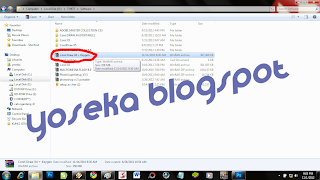
3. Ketiga, klik 2x yang CorelDRAWGraphicsSuiteX4Installer_EN.exe
seperticontohgambardibawahinimamen :D

Lalu, akanmunculgambarsepertidibawahinikawan, ditunggusajasampaiselesaihehe :D

4. Keempat, setelahtampilannyaberubahsepertiini
kitaklikkolomkotakkecilsepertigambardibawahinihinggamuncul icon centangnyakawan :D
lalu, tinggalkitaklik “ NEXT “ sajamamen :D

5. Kelima, akanmuncultampilansepertiinikawan
kitadiwajibkanuntukmengisi serial number
untukmengisinya, kitabuka/ klik 2x yang CorelDRAW_Graphics_Suite_X4_Keygen_AGAiN
sepertigambardibawahinii :D

6. Keenam, tampilanakanberubahsepertidibawahinikawan
lalukitaklik 2x yang CorelDRAW_Graphics_Suite_X4_Keygen_by_AGA..
sepertiigambardibawahinii :D

7. Ketujuh, akanmunculgambarkotaksepertidibawahini
kitakliktulisan “ serial number “ nya
sepertigambardibawahini=

8. Kedelapan, setelahdiklik
akanmuncul serial numbernya
nah ,lalukita copy :D
seperticontohgambardibawahinii=

9. Kesembilan, tinggalkitapaste/ tekan CTRL + Vpadakolomkotaksepertigambardibawahinii :D
teruskitaklik next :D

10. Kesepuluh, kitaklik yang “ Install Now “ sepertigambardibawahinii :D

lalu, akanmuncultampilansepertidibawahini
nah, kitatinggaltunggusajasampaiselesaikawanhehe :D

11. FINNIISSHHHH ! !!
Kita sudahberhasilmenginstallnyakawan ! !! :D
kitadikatakanberhasil ,apabilamuncultampilan finish sepertidibawahinikawan :D

SELAMAATT MENCOOBBAA ! !! :D
SEMOGA BERHASIL MAMEN :DD
GOOD LUCK (Y)
CARA MENGINSTAL AVAST ( ANTI VIRUS )
1. Langkah pertama, buka tempat dimana kamu menyimpan file anti virus avast nya kawan :D
2. Terus, buka file setup nya mamen :D

3. Lalu,
akan muncul tampilan seperti dibawah
terus tinggal diklik next ajamamen :D
4. Setelahitu, akan muncul lagi tampilan seperti dibawah ini
brother
lalu, tinggal diklik next lagi hehe :D

5. Nah,
nantiakanmuncultampilansepertidibawahini
kitatinggaltungguajasampaiselesaimamen :D

6.
Akhirrnyyaa ! !! KITA BERHASIL
MENGINSTALLNYA KAWAN :D
kita sudah berhasil menginstallnya , setelah ada tampilan yang ada tulisan FINISH gan :D
tinggal kita klik finish sajahehe :D

SELAMAT MENCOBAA ! !! SEMOGA BERHASIL HAHA :D
DAN SEMOGA KOMPUTER KITA BEBAS DARI YANG NAMANYA VIRUS MAMEN HEHE :D
CARA MENGINSTALL MACROMEDIA FLASH 8
- tunggu loading di bawah selesai
- lalu pilih next untuk melanjutkan
- pilih I accept dan lalu klik next
- pada tampilan di bawah pilih Next
- lalu pilih next lagi
- pilih install untuk melanjutkan langkah menginstall
- tunggu loading berjalan dan selesai
- kemudian pilih finish dan menginstall telah selesai
ADOBE AUDITION
Pengertian Adobe Audition Adobe Audition adalah multitrack digital audio recording, editor dan mixer yang udah digunakan dan memiliki berbagai fasilitas pengolahan suara. Dengan Adobe udition Anda dapat merekam suara, memperbaiki kualitas suara, menambahkan berbagai efek suara, dan menggabungkan dengan berbagai track suara menjadi satu track, dan menyimpannya dalam berbagai format. Adobe Audition banyak digunakan oleh musician recording master, demo cd, produser atau programing stasiun radio. Secara umum Adobe Audition memiliki dua lingkungan yaitu Edit View and Multitrack. View. Edit View sesuai namanya ditujukan terutama untuk menangani editing satu waveform saja pada satu saat. Sementara Multitrack View dapat menangani beberapa waveform sekaligus pada beberapa track. Anda dapat menggunakan kedua lingkungan ini secara bergantian pada tampilan terpisah.
1. Merekam Suara
- Mengatur peralatan untuk merekam, pastikan kabel mic telah terpasang pada soundcard dengan benar telah di aktifkan. kemudian membuat file baru dengan file>new. Atur setingnya sesuai dengan sumber suaranya dan akhiri dengan tombol ok. berikutnya anda dapat merekam suara dengan menekan recod di bagian bawah layar. dan hentikan dengan menekan tombol record sekali lagi. setelah itu anda dapat menyimpan hasilnya dengan file>save as kemudian pilih tipenya ACM waveform dan aturlah setingnya dengan menekan tombol options.

2. Mengurangi Noise
kadang pada saat merekam suara muncul suara yang tidak di harapkan, misalnya suara kipas angin atau AC. anda dapat melihat tampilan awal klip terdapat noise yang akan menimbulkan suara berisik ketika di mainkan. untuk itu anda dapat menguranginya dengan cara menyeleksi bagian yang hanya terdapat noise yang akan di hilangkan dan tidak terdapat suaras lainnya. kemudian gunakan menu effect> noise reduction> noise reduction
3. Menambah/mengurangi volume
anda dapat mengurangi/menambah volume waveform dengan menu effect>amplitude>amplify.

4. Menambah effect suara
untuk itu anda dapat menyeleksi dahulu atau sebagian waveform kemudian gunakan menu effect>delay effect>echo.

Menu bar :
1. Mengenal tampilan edit view
2. Memainkan file suara
3. Menggunakan Zoom
4. Menggunakan Horizontal Zoom
5. Menggunakan Vertikal Zoom
6. Menyeleksi Waveform
7. Melakukan Editing dasar
8. Cut
9. Paste
10. Mix Paste
CARA MENGINSTALL ADOBE CS6 MASTER COLLECTION FULL VERSION
Selamat siang sobat blogger kembali saya akan memberikan review produk sekaligus download link nya. Nah kali ini saya akan memberikan dan meminta anda untuk mengupdate software grafis anda salah satunya adalah produk dari adobe. Sekarang ini adobe telah memunculkan seri terbaru atau versi terbaru yaitu adobe cs6 apasih kelebihan dan keunggulan adobe cs6 ini dari produk adobe yang sebelumnya ? Mari kita temukan disini.
Languages: English, Japanese
Adobe® Creative Suite® 6 Master Collection software delivers unprecedented performance with blazing-fast 64-bit native support and GPU acceleration. Groundbreaking new creative tools provide innovative ways to design for the latest devices. With exceptional power and precision, you can create inspiring experiences that go anywhere.
See the top new features in CS6 Master Collection
With groundbreaking new creative tools, you can deliver inspirational experiences virtually anywhere. Master Collection features 64-bit native support and GPU acceleration for unprecedented power across core components.
Design without limits
Tackle any creative challenge that comes your way. Use the ultimate professional toolset to explore new ways to design amazing print, web, and video experiences
Work at the speed of your imagination
Work fluidly on your most complex projects with tools newly optimized for speed and performance. Reengineered features let you create with significantly fewer steps for maximum efficiency
Deliver virtually anywhere
Reach more people in more places by designing to the latest web, mobile, and video standards. Create stunning, responsive experiences that fluidly adapt to virtually all screen sizes and form factors
Included:
Photoshop CS6 Extended
Tampilan baru adobe photoshop cs6 extended
Illustrator CS6
Adobe Illustrator cs6
InDesign CS6
Acrobat X Pro
Flash Professional CS6
Flash Builder 4.6 Premium Edition
Dreamweaver CS6
Fireworks CS6
Adobe Premiere Pro CS6
After Effects CS6
Adobe Audition CS6
SpeedGrade CS6
Prelude CS6
Encore CS6
Bridge CS6
Media Encoder CS6
Supported languages: en_US, en_GB, ja_JP
This is LS16 region
OS: Window x86/x64
Installation:
Unpack, install
Use Serial and Cracked
Enjoy!!!
Cara Instalasi:
1.- Install the program.
2.- Disconnect dulu dari internet.
3.- Masukkan serial number dan pilih bahasa sesuai dengan keinginana kita.
4.- Setelah instalation selesai, jangan jalankan/ jangan instal aplikasi lain, copy file amtlib.dll (supplied) disetiap directory dari masing masing adobe yang kamu instak.
(contoh: "C: \ Program Files (x86) \ Adobe \ Adobe Audition CS6" for a 32-bit) or ("C: \ Program Files \ Adobe \ Photoshop CS6 \" for a program in 64 bit)
Download link :
Catatan :
Jika file rar dari download atau dari file sharing diatas ada yang membutuhkan pasword, passwordnya adalah " hoot009" tanpa tanda kutip.
Terimakasih sekian dari saya sampai jumpa dilain posting.
Sumber :
Cara Menginstal dan Mengaktifkan Program 3Ds MAX versi 6
1. Masukan CD program 3Ds MAX
2. kemudian akan muncul auto run, anda pilih menu 3Ds MAX instal
3. non aktifkan ceklist yang sekiranya tidak anda perlukan dalam program 3Ds MAX seperti 3Ds MAX Sample dan lain-lain
4. setalh itu anda tekan tombol instal, aktifkan cek list accept… next, ikuti perintah seperti ketika anda mengisstal program-program biasa
5. setelah selesai menginstal buka program 3Ds MAX, kemudian akan muncul kotak dialog "3Ds MAX Product Authorization", anda takn tombol next
6. akan muncul kotak dialog "register today" aktifkan cek list Enter authorization code (have an authorization code) kemudian tekan next
7. anda tentukan negara anda, kemudian anda cari tulisan bertuliskan Request code, kemudian anda copy anak Request code tersebut
8. caranya blok angka tersebut kemudian tekan Ctrl+C
9. kemudian anda buka kembali CD program 3Ds MAX, kemudian anda cari folder Crack kemudian klik 2x, cari file bertuliskan 3Ds max 6 keygen, lalu klik 2x
10. akan muncul kotak dialog, anda paste angka reques code tadi ke dalam kotak dialog tersebut
11. kemudian anda tekan tombol generate, maka anakn muncul angka authorized code, anda copy angka tersebut paste kedalam kotak dialog 3Ds MAX Product Authorization, anda tekan next kemudian finish, selesai dah men.... :D
Cara Install Ubuntu 10.04 Desktop

Ubuntu - Berikut ini adalah cara menginstal Ubuntu 10.04 untuk pemula atau bagi anda yang ingin mencoba mengenal lebih dekat dengan sistem operasi Linux yang dikembangkan oleh Canonical ini.
Apa yang perlu anda persiapkan?
jika anda benar-benar pemula dan belum pernah menginstal distro linux apapun sebelumnya, kami menyarankan agar anda menggunakan komputer dengan hardisk yang benar-benar kosong. Mengapa demikian?.. sebab kesalahan yang mungkin terjadi selama proses instalasi, terutama pada proses mempartisi harddisk, akan menyebabkan data atau file penting anda akan hilang dan tak dapat dikembalikan lagi. Disini kami mengasumsikan anda menggunakan sebuah harddisk kosong untuk menginstal Ubuntu 10.04;
Anda memerlukan sebuah CD Ubuntu 10.04 untuk memulai instalasi, jika belum ada, silahkan anda download Iso Image Ubuntu 10.04 melalui link yang kami sediakan pada artikel ini. Silahkan anda pilih yang sesuai dengan perangkat keras yang anda miliki. Setelah Ubuntu 10.04 selesai anda download, burninglah file iso tersebut dengan aplikasi pembakar CD seperti Nero, CDBurnerXP ataupun Roxio.
Masukkan CD kedalam CD/DVD-Rom dan restart komputer untuk melakukan booting dari CD. Tekan tombol F8, F11 atau tombol F12 (bergantung pada BIOS Anda) untuk memilih CD/DVD-ROM sebagai boot device yang akan dijalankan pertama kali.
Silahkan tunggu hingga CD selesai diloading...

Selanjutnya anda akan disajikan pilihan apakah ingin menjalankan Ubuntu sebagai sebuah Live CD atau ingin menjalankannya sebagai CD instalasi. Bagi anda yang ingin mengetahui seluk beluk Ubuntu 10.04 namun belum ingin menginstalnya secara langsung, silahkan anda pilih opsi untuk menjalankannya sebagai Live CD. Andapaun dapat menjalankan Instalasi melalui link yang terdapat pada desktop jika anda memutuskan untuk menjalankannya sebagai live CD. Disini kami menganggap anda memilih untuk mejalankannya sebagai sebuah instalasi.
Anda akan melihat wallpaper dan panduan instalasi. Pilih bahasa yang akan Anda gunakan kemudian klik tombol "Install Ubuntu 10.04 LTS" untuk melanjutkan ...

Berikutnya anda akan diminta menentukan lokasi. Setelah memilih lokasi Anda saat ini, sesuaikan juga wilayah waktu yang anda gunakan. Anda juga dapat memilih lokasi saat ini melalui menu drop-down "Region" yang terletak di bagian bawah. Klik tombol "Forward" setelah Anda menentukan lokasi yang diinginkan ...

Pada layar ketiga, Anda dapat memilih layout keyboard yang ingin anda gunakan. Biarkan dalam kondisi default jika anda tidak ingin melakukan penyesuaian. Klik tombol "Forward" untuk melanjutkan proses ...

Berikutnya adalah proses yang sangat penting, dan seperti telah kami kemukakan sebelumnya, proses penentuan partisi hardisk adalah proses yang rawan terjadi kesalahan bagi para pemula. Namun disini kami berikan beberapa pilihan sebegai pengetahuan tambahan.
Anda memiliki empat pilihan di sini:
1. Jika Anda memiliki sistem operasi lain (misalnya Windows XP) dan Anda ingin sistem dual boot, pilih opsi pertama: "Install them side by side, choosing between them at each startup."
Catatan: Opsi ini hanya akan muncul jika Anda memiliki sistem operasi lain telah terinstal pada komputer, Microsoft Windows misalnya. Ingatlah bahwa, setelah proses instalasi, boot loader Windows akan ditimpa oleh boot loader Ubuntu!
2. Jika Anda ingin menghapus sistem operasi yang sudah ada, atau harddisk sudah dalam kondisi kosong, dan Anda ingin agar installer melakukan proses partisi secara otomatis, silahkan gunakan pilihan kedua, "Use the entire disk."

Catatan: Pilihan ini direkomendasikan bagi pengguna yang tidak memiliki sistem operasi lain terpasang pad komputer atau yang ingin menghapus sistem yang sudah ada.
3. Pilihan ketiga adalah "Use the largest continuous free space" ini akan menginstal Ubuntu 10.04 dalam partisi kosong dalam harddisk yang telah dipilih jika anda memasang lebih dari satu harddisk.
4. Pilihan keempat adalah "Specify partitions manually" jika anda ingin melakukan partisi secara manual dan ini hanya dianjurkan untuk pengguna tingkat lanjut, untuk membuat partisi khusus atau memformat hardisk dengan file system lain selain pilihan yang telah ditentukan secara default. Langkah ini juga dapat digunakan untuk membuat partisi /home secara terpisah, yang sangat berguna jika Anda menginstal ulang seluruh sistem Ubuntu dikemudian hari.
Berikut adalah cara melakukan partisi secara manual untuk membuat partisi /home:
- Pilih "Specify partitions manually (advanced)" dan klik tombol "Forward";
- Pastikan bahwa harddisk yang anda pilih telah benar. /dev/sda adalah hardisk fisik pertama. /dev/sdb adalah hardisk kedua jika Anda memiliki lebih dari satu harddisk. Jadi, pastikan bahwa Anda tahu harddisk mana yang ingin Anda format! Jika tidak, Anda akan kehilangan SEMUA DATA ANDA pada harddisk yang telah terlanjur anda format;
- Kami asumsikan harddisk yang dipilih adalah kosong (tidak ada sistem operasi lain atau data penting di dalamnya), tetapi telah memiliki beberapa partisi. Pilih masing-masing partisi tersebut dan klik tombol "Delete". Setelah beberapa saat, anda akan diberitahukan bahwa ruang telah kosong. Lakukan langkah ini pada partisi lain dari harddisk yang telah anda pilih, hingga semua partisi lama terhapus dan anda hanya memiliki sebuah partisi tunggal;
- Pilih pada partisi kosong tersebut, klik tombol "Add". Pada jendela baru yang muncul, isikan nilai 2000 (contoh saja) "dalam satuan megabyte" untuk membuat partisi "swap", untuk menentukannya, silahkan pilih dalam daftar menu drop down pada "Mount point" dan pilih "swap". Klik tombol OK, beberapa saat kemudian Anda akan mendapatkan sebuah partisi swap sesuai dengan kapasitas yang telah anda tentukan tadi;
- Pilih ruang kosong berikutnya, klik tombol "Add". Pada jendela yang muncul, pilih opsi "Primary", tentukan nilai antara 10.000 dan 50.000 dalam ukuran "megabyte" untuk digunakan sebagai partisi "/". Pilih opsi "/" pada menu drop down "Mount point". " Klik tombol OK, beberapa saat kemudian anda akan mendapatkan sebuah partisi "ext4 /" sesuai dengan ukuran yang telah anda tentukan;
- Pilih ruang harddisk yang tersisa, klik tombol "Add". Pada jendela baru, pilih Opsi "Primary", tentukan nilai antara 30.000 dan 50.000 (atau seberapapun ruang yang tersisa pada harddisk) dalam ukuran "megabyte" untuk digunakan sebagai partisi "/home". Pilih opsi "/home" pada menu drop down "Mount point". " Klik tombol OK, beberapa saat kemudian anda akan mendapatkan sebuah partisi "ext4 /home" sesuai dengan ukuran ynag telah anda tentukan;
Catatan: Anda dapat menentukan nilai sebuah partisi sesuai dengan kapasitas hardisk yang anda miliki, contohnya bila anda memiliki hardis dengan kapasitas 40GB, anda dapat membaginya menjadi tiga partisi; 2GB untuk "swap", 20GB untuk "/" dan sisanya 18GB untuk "/home".

Tabel partisi anda akan nampak seperti ini. Jika dirasa cukup, klik tombol "Forward" untuk melanjutkan proses instalasi ...

PERINGATAN: Perlu diketahui bahwa semua data pada harddisk atau partisi yang dipilih akan dihapus dan tak dapat dikembalikan lagi.
Klik "Forward" untuk melanjutkan proses instalasi ...
Pada langkah ini anda harus mengisi pada kolom sesuai dengan pertanyaan yang diminta. Pertama, isi kolom dengan nama asli Anda, berikutnya isi dengan nama yang ingin Anda gunakan untuk login pada Ubuntu (ini disebut "username" yang akan selalu diminta supaya anda bisa login ke dalam sistem) dan terakhir, silahkan masukkan password dan nama komputer yang anda inginkan. Ada sebuah opsi bernama "Log in automatically." Jika Anda mencentang kotak pada pilihan ini, Anda akan secara otomatis login ke desktop Ubuntu. Klik tombol "Forward" untuk melanjutkan ...

Ini proses akhir persiapan instalasi. Di sini, Anda dapat memilih untuk menginstal boot loader pada partisi lain dalam harddisk, tetapi hanya disarankan bagi pengguna tingkat lanjut. Jika anda seorang pemula, biarkan opsi pada langkah ini dalam kondisi default dan lanjutkanlah proses dengan memilih tombol "Insatll"


Proses instalasi Ubuntu 10.04 akan segera dilakukan, tunggulah hingga proses ini diselesaikan...

Setelah sekitar 10 hingga 18 menit (bergantung spesifikasi komputer Anda), sebuah jendela pop-up akan ditampilkan, yang intinya memberitahukan kepada anda bahwa instalasi telah selesai, Anda harus merestart komputer untuk mulai menggunakan sitem Ubuntu yang baru saja anda instal. Klik Tombol "Restart Now" untuk segera menjalankan sistem Ubuntu 10.04 pada komputer anda...

CD installasi secara otomatis akan dikeluarkan; ambil CD anda dan tekan "Enter" untuk me-reboot komputer. Komputer akan segera direstart dan dalam beberapa detik, Anda akan melihat boot splash Ubuntu ...

Pada layar login, klik username dan masukan password Anda. Klik tombol "Log In" atau tekan Enter untuk mulai menggunakan Ubuntu 10.04...

Nahh... bergembira dan bersuka citalah anda dengan sitem operasi baru anda, Ubuntu 10.04 Lucid Lynx......

Selamat mencoba....
CARA MENGINSTAL PHOTOSHOP
1. Pertama, kitabukadimanatempat file photoshopnyakamusimpankawan :D2. Kedua, kitabuka file setup nyamamen :D
sepertigambardibawahinii =

3. Lalu, akanmuncultampilansepertidibawahinikawan :D
tinggalkitakliksaja yang “ OK “

4. Terus, akantampilgambarsepertidibawahini
tinggalkitakliksaja yang “ ACCEPT “ mamen :D

5. Selanjutnya, akanmuncultampilansepertidibawahinikawan
lalu ,kitapilihsaja yang “ INSTALL PHOTOSHOP CS2 “
Seperticontohgambardibawahinii :D

6. Selanjutnya, akantampilsebuahgambarsepertidibawahinimamen
nah, kitatinggaltunggusajasampaiselesai :D

7. Nah, selanjutnyaakantampilsepertiinikawan
lalu, kitaklik “ NEXT “
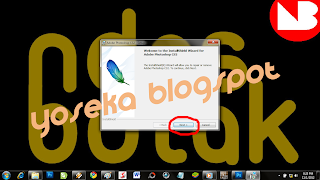
8. Terus ,klik next lagisepertigambarinii=

9. FINISHH ! !!Kita berhasilmengintallnyamamenn :D
kitaberhasil, apabilaakanmunculgambarsepertidibawahinii=

SELAMAT MENCOBAA KAWAANN ! !! SEMOGA BERHASILL HEHE :D
Langganan:
Komentar (Atom)
Popular Posts
-
CARA MENGINSTAL PHOTOSHOP 1. Pertama, kitabukadimanatempat file photoshopnyakamusimpankawan :D 2. Kedua, kitabuka file setup nyamamen...
-
CARA MENGINSTALL ADOBE CS6 MASTER COLLECTION FULL VERSION Selamat siang sobat blogger kembali saya akan memberikan review produ...
-
CARA MERAKIT PC Dalam merakit sebuah komputer, ada beberapa tahap yang harus anda lakukan terlebih dahulu. Adapun tahap-tahap terse...
-
PES 2012 GTA San Andreas PC
-
Daftar Isi Daftar Isi ..................................................................................... i Pendahuluan ...................
-
CARA MENGINSTALL PHOTOSCAPE Kalau sudah keluar gambar seperti di bawah ini klik next Pilih i agree Kemudian pili...
-
Motherboard Papan induk ( bahasa Inggris : motherboard ) adalah papan sirkuit tempat berbagai komponen elektronik saling terhubu...
-
UBUNTU
-
WINDOWS 7 WINDOWS 8 UBUNTU
-
CARA MEMBUAT INSTAGRAM Instagram adalah sebuah aplikasi berbagi foto yang memungkinkan pengguna mengambil foto, menerapkan...
Blogger templates
Blogroll
About Me
Blog Archive
-
▼
2012
(23)
-
▼
November
(10)
- UBUNTU
- SUMPAH PEMUDA
- CARA MENGINSTALL COREL DRAW
- CARA MENGINSTAL AVAST ( ANTI VIRUS )
- ARA MENGINSTALL MACROMEDIA FLASH 8
- ADOBE AUDITION
- CARA MENGINSTALL ADOBE CS6 MASTER COLLECTION FULL ...
- Cara Menginstal dan Mengaktifkan Program 3Ds MAX v...
- Cara Install Ubuntu 10.04 Desktop
- CARA MENGINSTAL PHOTOSHOP
-
▼
November
(10)



















